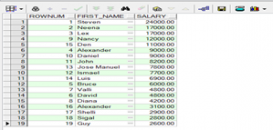因为工作需要,需要通过本地oracle客户端将数据导入到远程服务器上的oracle数据库中。从csdn下了很多oracle客户端,都是属于精简版,缺少imp.exe文件,造成无法导入数据。所以最终从oracle官网下载了oracle客户端标准版,标准版的oracle客户端大小570Mb左右,地址;http://www.oracle.com/technetwork/database/enterprise-edition/downloads/112010-win64soft-094461.html

1.加压文件,安装oracle客户端
打开安装包,找到setup.ext,开始安装。报错,具体原因和解决办法和安装oracle服务端方法一样。只是要多修改一个文件,在两个文件里添加同样的内容即可。具体参考博客:http://www.zzvips.com/article/57957.html
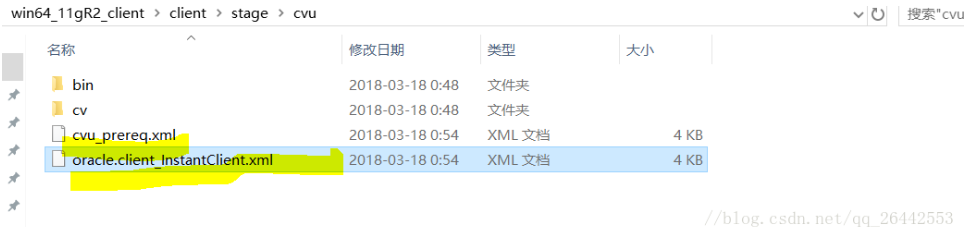
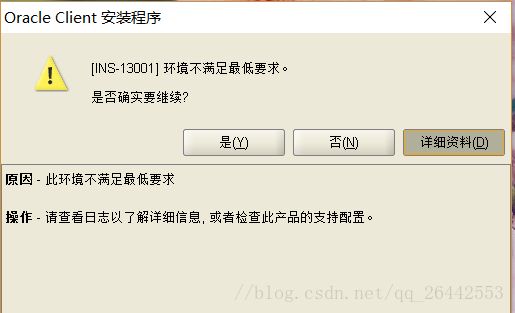
i.上面报错信息修改完成以后,重新setup.ext,下面界面选择“管理员”模式
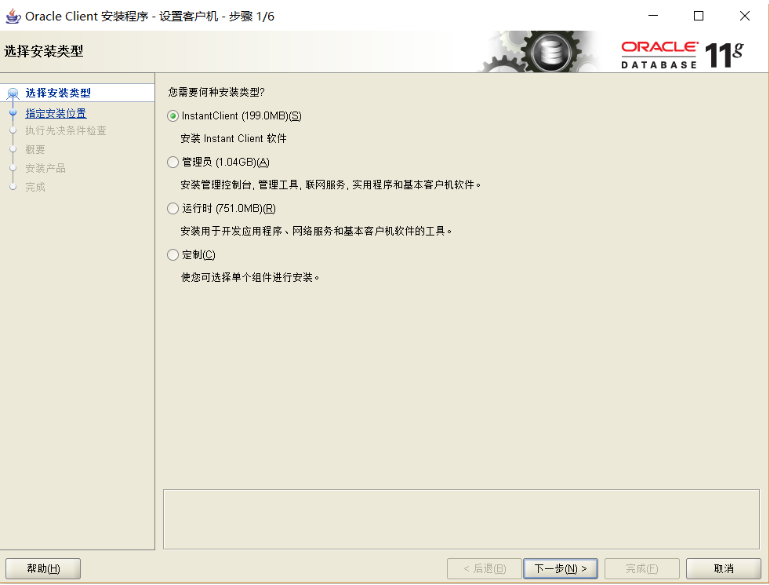
ii.下面界面按住shift,全选中文和英文
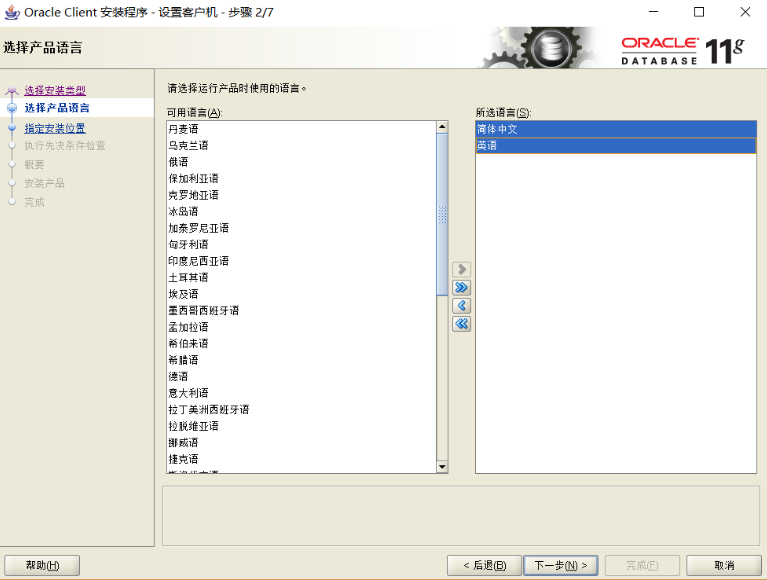
iii.D盘新建oracleclient文件夹,选择该文件夹为安装基目录
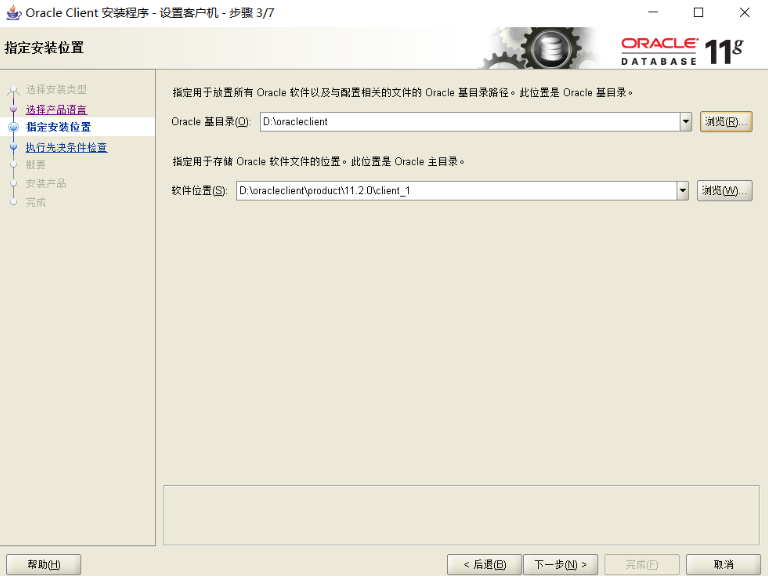
iv.下一步,等待检查完成,点击完成,开始安装。
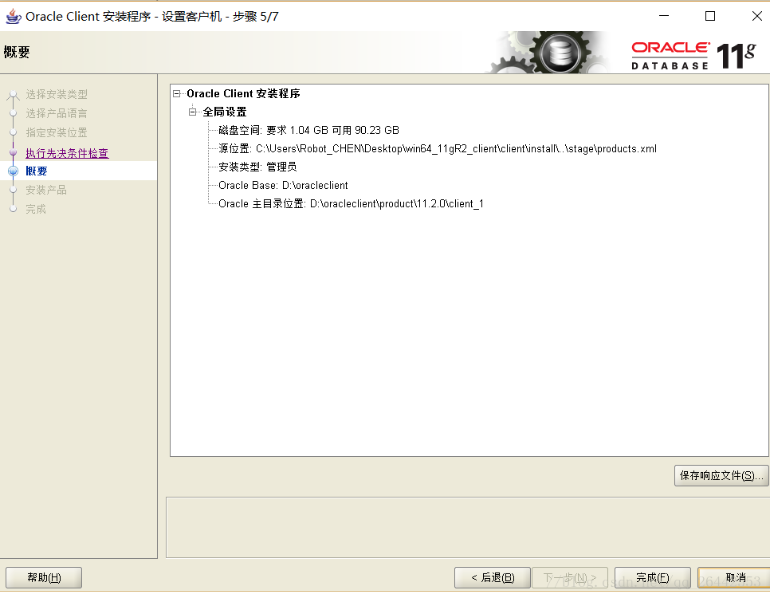
v.开始安装,等待安装完成。
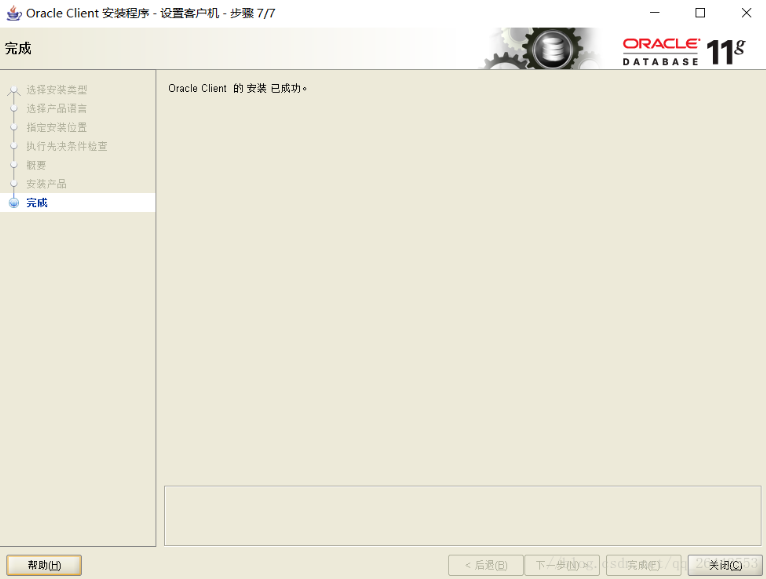
如上,oracle客户端安装完毕。安装完成的oracle客户端要配置一些文件,才能连接oracle数据库。
下面开始演示如何通过工具连接oracle数据库,安装oracle客户端以后,还不能直接可视化地操作数据库,客户端的安装只是给操作工具提供工作环境和配置信息。
1.下载安装plsql developer软件,安装完成以后
2.在使用plsql连接oracle数据库之前,先要把刚才安装的oracle客户端配置一番,打开oracle客户端安装目录,如下目录
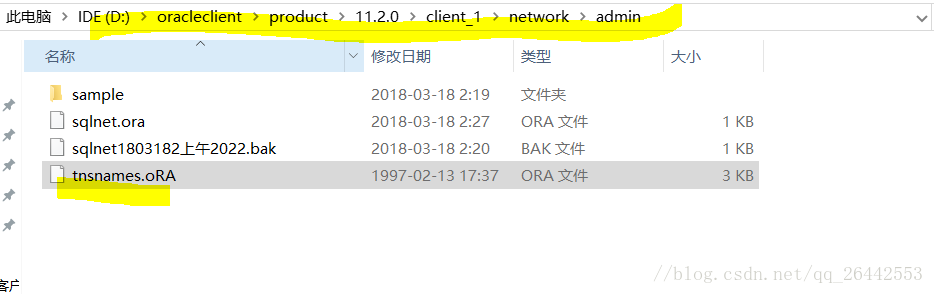
如果当前目录没有tnsnames.ora文件,从上面的sample复制一份,或者自定义一个tnsnames.ora文件也可以。打开该文件,添加如下配置 ,主要是host(数据库所在主机ip),service_name(当前数据库实例名),以及红色字体自定义的plsql连接的实例名。
- orc1 = (DESCRIPTION = (ADDRESS_LIST = (ADDRESS = (PROTOCOL = TCP)(HOST = localhost)(PORT = 1521)) ) (CONNECT_DATA = (SERVER = DEDICATED) (SERVICE_NAME =orcl) ) )
3.打开plsql配置以后连接数据库
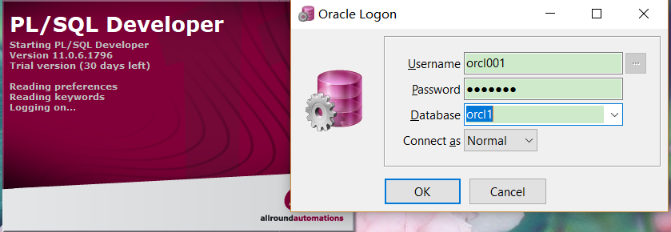
连接成功以后即可操作数据库了。
以上就是本文的全部内容,希望对大家的学习有所帮助,也希望大家多多支持服务器之家。